photoshop基础入门教程之PS填充图层的创建使用
1、启动photoshop软件,打开图片如图。

2、打开图层控制面板,并点击底部的“创建新的填充或调整图层”按钮。
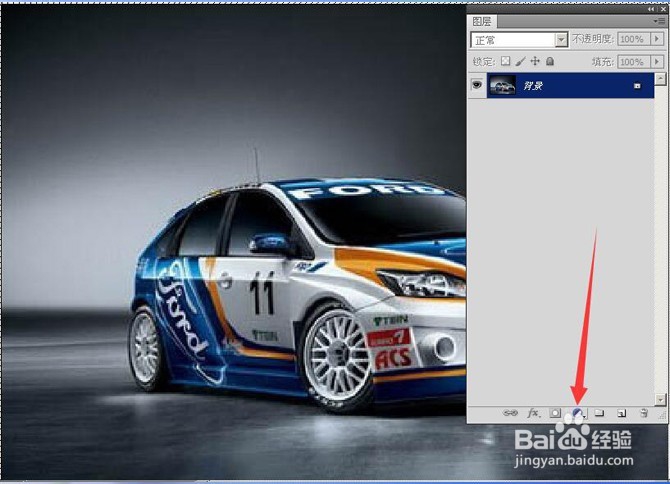
3、在打开的下拉菜单中可以选择纯色、渐变、图案选项,具体可根据实际需要,我们选择渐变选项。
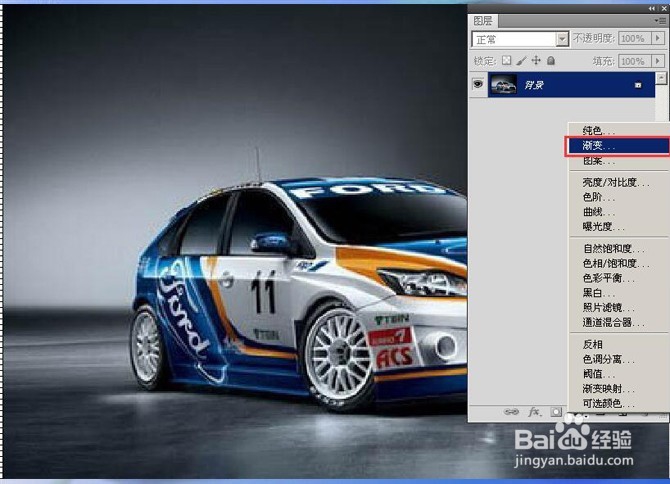
4、在打开的渐变填充对话框中单击渐变右侧的小黑三角按钮,打开渐变编辑器。
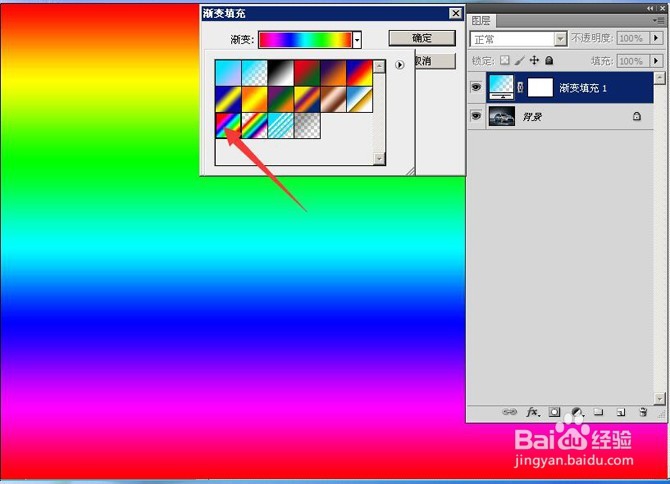
5、在打开的渐变编辑器中选择色谱渐变样式,点击确定并闭编辑器。
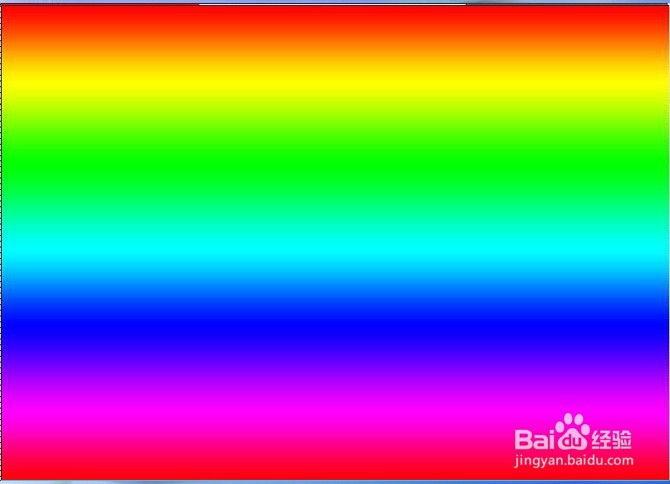
6、打开图层控制面板,可以看到背景图层上面新建了一个渐变填充图层,如 图。
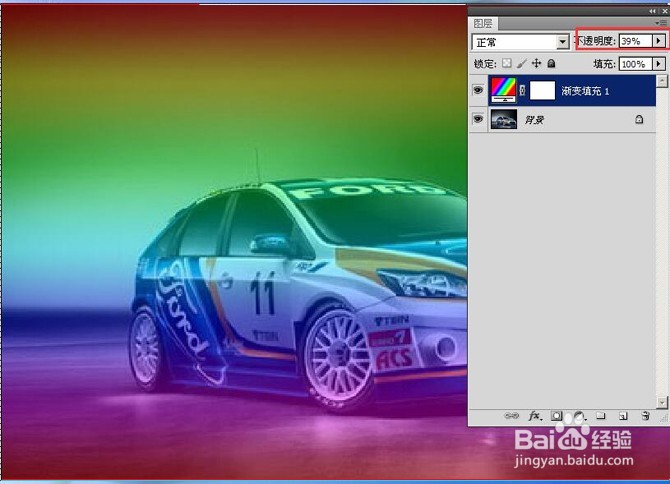
7、适当降低填充图层的不透明度,最终结果如图。

声明:本网站引用、摘录或转载内容仅供网站访问者交流或参考,不代表本站立场,如存在版权或非法内容,请联系站长删除,联系邮箱:site.kefu@qq.com。
阅读量:24
阅读量:106
阅读量:50
阅读量:173
阅读量:83